Dell Latitude 10 ST2e Owner's Manual [de]
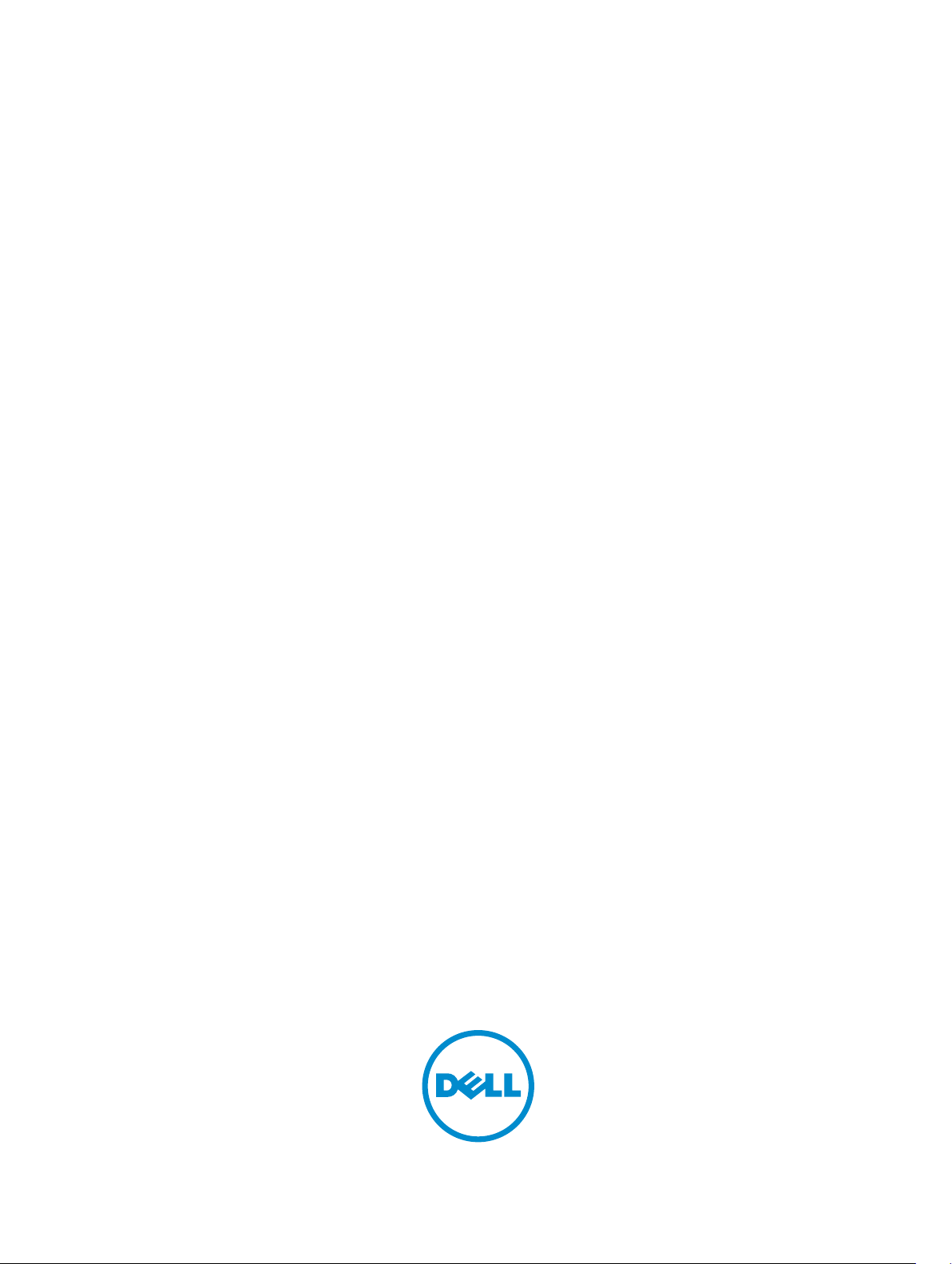
Dell Latitude 10 – ST2e
Benutzerhandbuch
Vorschriftenmodell: T05G
Vorschriftentyp: T05G001
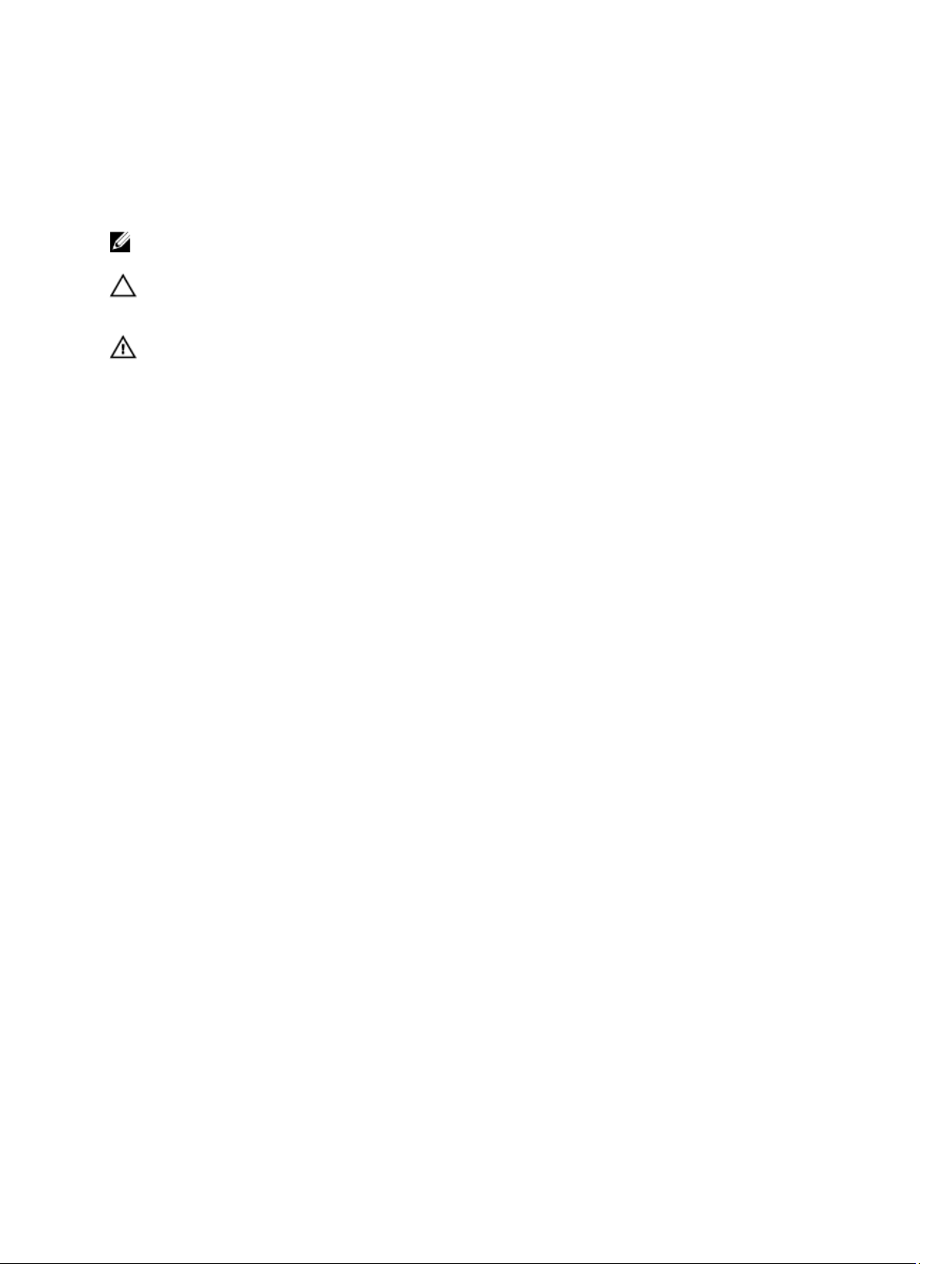
Anmerkungen, Vorsichtshinweise und
Warnungen
ANMERKUNG: Eine ANMERKUNG liefert wichtige Informationen, mit denen Sie den Computer besser einsetzen
können.
VORSICHT: Ein VORSICHTSHINWEIS macht darauf aufmerksam, dass bei Nichtbefolgung von Anweisungen eine
Beschädigung der Hardware oder ein Verlust von Daten droht, und zeigt auf, wie derartige Probleme vermieden
werden können.
WARNUNG: Durch eine WARNUNG werden Sie auf Gefahrenquellen hingewiesen, die materielle Schäden,
Verletzungen oder sogar den Tod von Personen zur Folge haben können.
© 2013 Dell Inc.
In diesem Text verwendete Marken: Dell™, das Dell Logo, Dell Precision™, Precision ON™,ExpressCharge™, Latitude™, Latitude ON™,
OptiPlex™, Vostro™ und Wi-Fi Catcher™ sind Marken von Dell Inc. Intel®, Pentium®, Xeon®, Core™, Atom™, Centrino® und Celeron
sind eingetragene Marken oder Marken der Intel Corporation in den USA und anderen Ländern. AMD® ist eine eingetragene Marke
und AMD Opteron™, AMD Phenom™, AMD Sempron™, AMD Athlon™, ATI Radeon™ und ATI FirePro™ sind Marken von Advanced
Micro Devices, Inc. Microsoft
Marken oder eingetragene Marken der Microsoft Corporation in den USA und/oder anderen Ländern. Blu-ray Disc
Blu-ray Disc Association (BDA) und deren Eigentum; sie ist für die Verwendung auf Discs und Player lizenziert. Die Wortmarke
Bluetooth
erfolgt unter Lizenz. Wi-Fi
®
ist eine eingetragene Marke von
®
Windows
,
®
ist eine eingetragene Marke von Wireless Ethernet Compatibility Alliance, Inc.
®
MS-DOS
,
Bluetooth
®
Windows Vista
,
®
SIG, Inc. und ist deren Eigentum; jedweder Gebrauch dieser Marke durch Dell
®
, die Windows Vista-Startschaltfläche und
Office Outlook
™
ist eine Marke der
®
®
sind
2013 - 01
Rev. A00
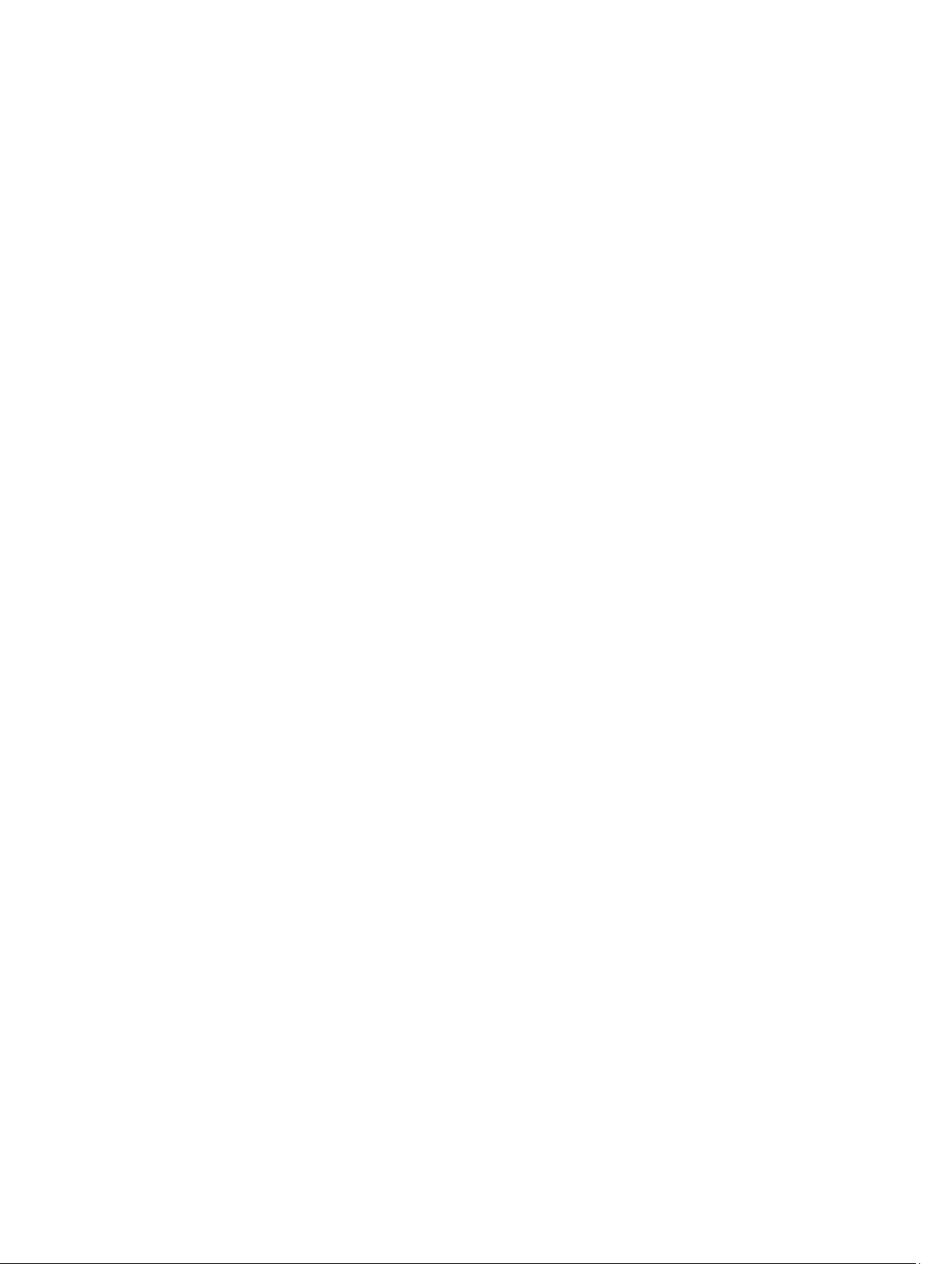
Inhaltsverzeichnis
Anmerkungen, Vorsichtshinweise und Warnungen................................................................2
Kapitel 1: Arbeiten am Computer.................................................................................................5
Vor der Arbeit an Komponenten im Innern des Computers......................................................................................5
Ausschalten des Computers.....................................................................................................................................6
Nach der Arbeit an Komponenten im Innern des Computers...................................................................................6
Kapitel 2: Entfernen und Einbauen von Komponenten.............................................................9
Empfohlene Werkzeuge............................................................................................................................................9
Interne Ansicht.........................................................................................................................................................9
Entfernen der Abdeckung an der Unterseite..........................................................................................................10
Einsetzen der Abdeckung an der Unterseite..........................................................................................................10
Entfernen des Akkus...............................................................................................................................................10
Einsetzen des Akkus...............................................................................................................................................11
Entfernen der Kamera an der Vorderseite..............................................................................................................11
Einbauen der Kamera an der Vorderseite..............................................................................................................12
Entfernen der Lautsprecher....................................................................................................................................12
Einbauen der Lautsprecher....................................................................................................................................14
Entfernen der Docking-Platine...............................................................................................................................14
Einbauen der Docking-Platine................................................................................................................................15
Entfernen der Systemplatine..................................................................................................................................16
Einbauen der Systemplatine...................................................................................................................................16
Entfernen der Kamera an der Rückseite.................................................................................................................17
Einbauen der Kamera an der Rückseite.................................................................................................................17
Entfernen der Knopfzellenbatterie..........................................................................................................................18
Einsetzen der Knopfzellenbatterie..........................................................................................................................18
Entfernen der Platine der Lautstärketaste..............................................................................................................18
Einbauen der Platine der Lautstärketaste..............................................................................................................19
Kapitel 3: System-Setup..............................................................................................................21
Aufrufen des System-Setups (BIOS)......................................................................................................................21
Navigation im System-Setup..................................................................................................................................21
Boot Menu (Startmenü)..........................................................................................................................................22
System-Setup-Optionen (BIOS)..............................................................................................................................22
Kapitel 4: Problembehandlung für Ihren Computer................................................................29
Enhanced Pre-boot System Assessment (ePSA, Erweiterte Systemtests vor Hochfahren des Computers)........29
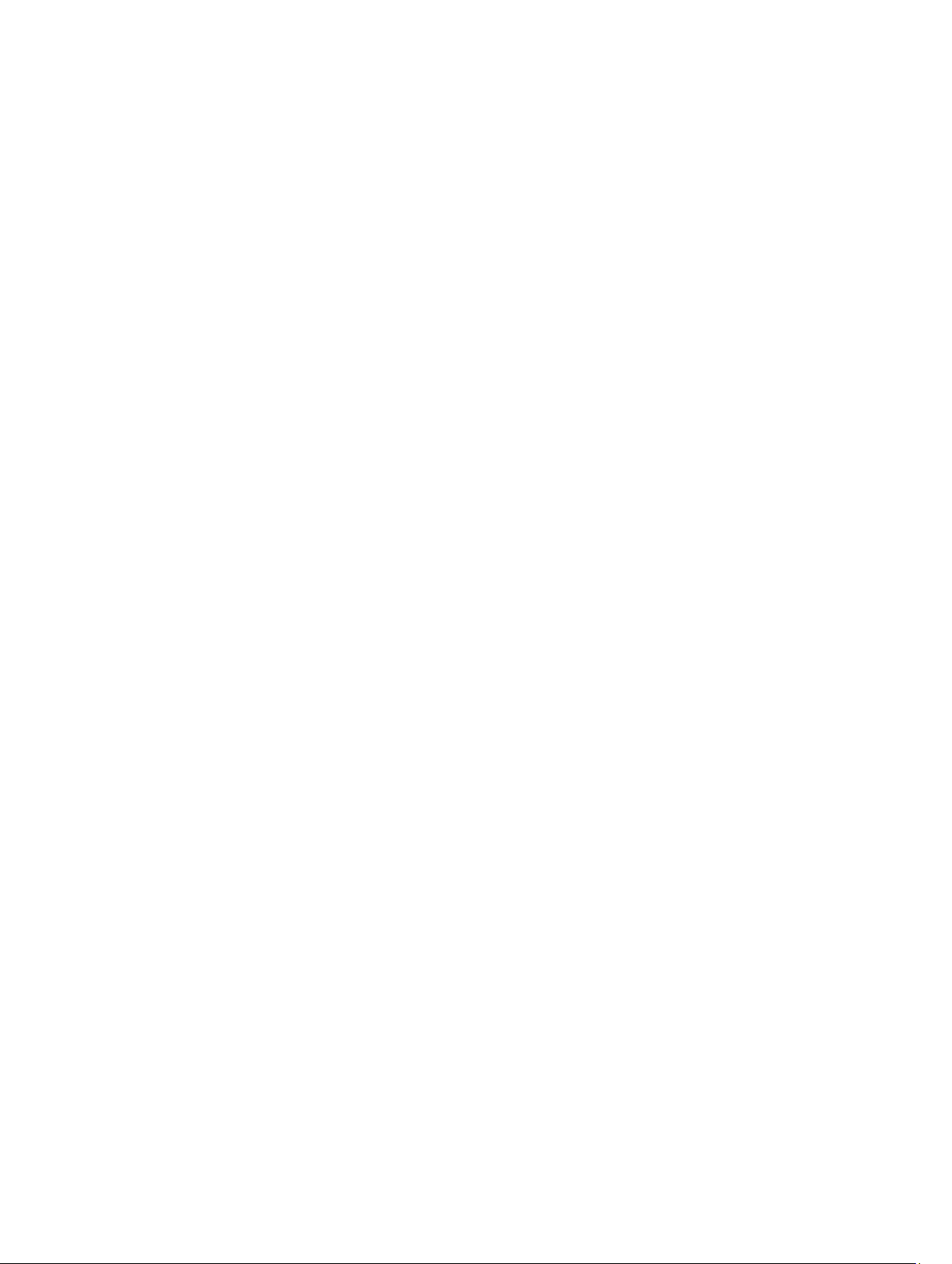
Ausführen des ePSA-Diagnoseprogramms............................................................................................................29
Signaltoncodes.......................................................................................................................................................31
LED-Fehlercodes.....................................................................................................................................................32
Kapitel 5: Technische Daten.......................................................................................................35
Technische Daten...................................................................................................................................................35
Kapitel 6: Kontaktaufnahme mit Dell.........................................................................................39
Kontaktaufnahme mit Dell.......................................................................................................................................39
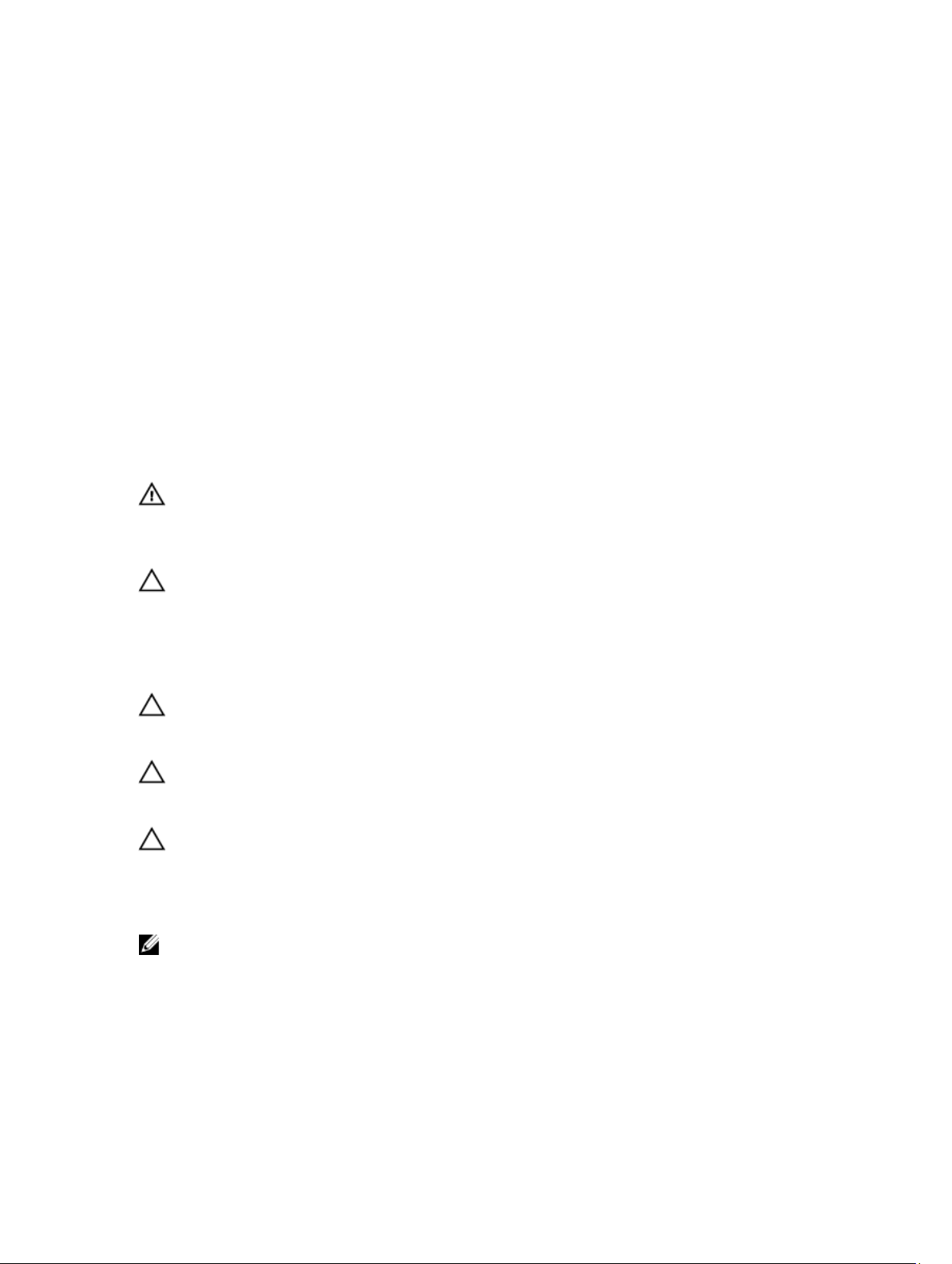
Arbeiten am Computer
Vor der Arbeit an Komponenten im Innern des Computers
Die folgenden Sicherheitshinweise schützen den Computer vor möglichen Schäden und dienen der persönlichen
Sicherheit des Benutzers. Wenn nicht anders angegeben, ist bei jedem in diesem Dokument beschriebenen Vorgang
darauf zu achten, dass die folgenden Bedingungen erfüllt sind:
• Sie haben die Arbeitsschritte unter „Arbeiten am Computer“ durchgeführt.
• Sie haben die im Lieferumfang des Computers enthaltenen Sicherheitshinweise gelesen.
• Eine Komponente kann ersetzt oder, wenn sie separat erworben wurde, installiert werden, indem der
Entfernungsvorgang in umgekehrter Reihenfolge ausgeführt wird.
WARNUNG: Bevor Sie Arbeiten im Inneren des Computers ausführen, lesen Sie zunächst die im Lieferumfang des
Computers enthaltenen Sicherheitshinweise. Zusätzliche Informationen zur bestmöglichen Einhaltung der
Sicherheitsrichtlinien finden Sie auf der Homepage zur Richtlinienkonformität unter www.dell.com/
regulatory_compliance
VORSICHT: Viele Reparaturen am Computer dürfen nur von einem zertifizierten Servicetechniker ausgeführt
werden. Sie sollten nur die Behebung von Störungen sowie einfache Reparaturen unter Berücksichtigung der
jeweiligen Angaben in den Produktdokumentationen von Dell durchführen, bzw. die elektronischen oder
telefonischen Anweisungen des Service- und Supportteams von Dell befolgen. Schäden durch nicht von Dell
genehmigte Wartungsversuche werden nicht durch die Garantie abgedeckt. Lesen und beachten Sie die
Sicherheitshinweise, die Sie zusammen mit Ihrem Produkt erhalten haben.
1
VORSICHT: Um elektrostatische Entladungen zu vermeiden, erden Sie sich mit einem Erdungsarmband oder durch
regelmäßiges Berühren einer nicht lackierten metallenen Oberfläche, beispielsweise eines Anschlusses auf der
Rückseite des Computers.
VORSICHT: Gehen Sie mit Komponenten und Erweiterungskarten vorsichtig um. Berühren Sie keine Komponenten
oder Kontakte auf der Karte. Halten Sie die Karte möglichst an ihren Kanten oder dem Montageblech. Fassen Sie
Komponenten wie Prozessoren grundsätzlich an den Kanten und niemals an den Kontaktstiften an.
VORSICHT: Ziehen Sie beim Trennen eines Kabels vom Computer nur am Stecker oder an der Zuglasche und nicht
am Kabel selbst. Einige Kabel haben Stecker mit Sicherungsklammern. Wenn Sie ein solches Kabel abziehen,
drücken Sie vor dem Herausziehen des Steckers die Sicherungsklammern nach innen. Ziehen Sie beim Trennen
von Steckverbindungen die Anschlüsse immer gerade heraus, damit Sie keine Anschlussstifte verbiegen. Richten
Sie vor dem Herstellen von Steckverbindungen die Anschlüsse stets korrekt aus.
ANMERKUNG: Die Farbe Ihres Computers und bestimmter Komponenten kann von den in diesem Dokument
gezeigten Farben abweichen.
Um Schäden am Computer zu vermeiden, führen Sie folgende Schritte aus, bevor Sie mit den Arbeiten im
Computerinneren beginnen.
1. Stellen Sie sicher, dass die Arbeitsoberfläche eben und sauber ist, damit die Computerabdeckung nicht zerkratzt
wird.
2. Schalten Sie Ihren Computer aus.
5
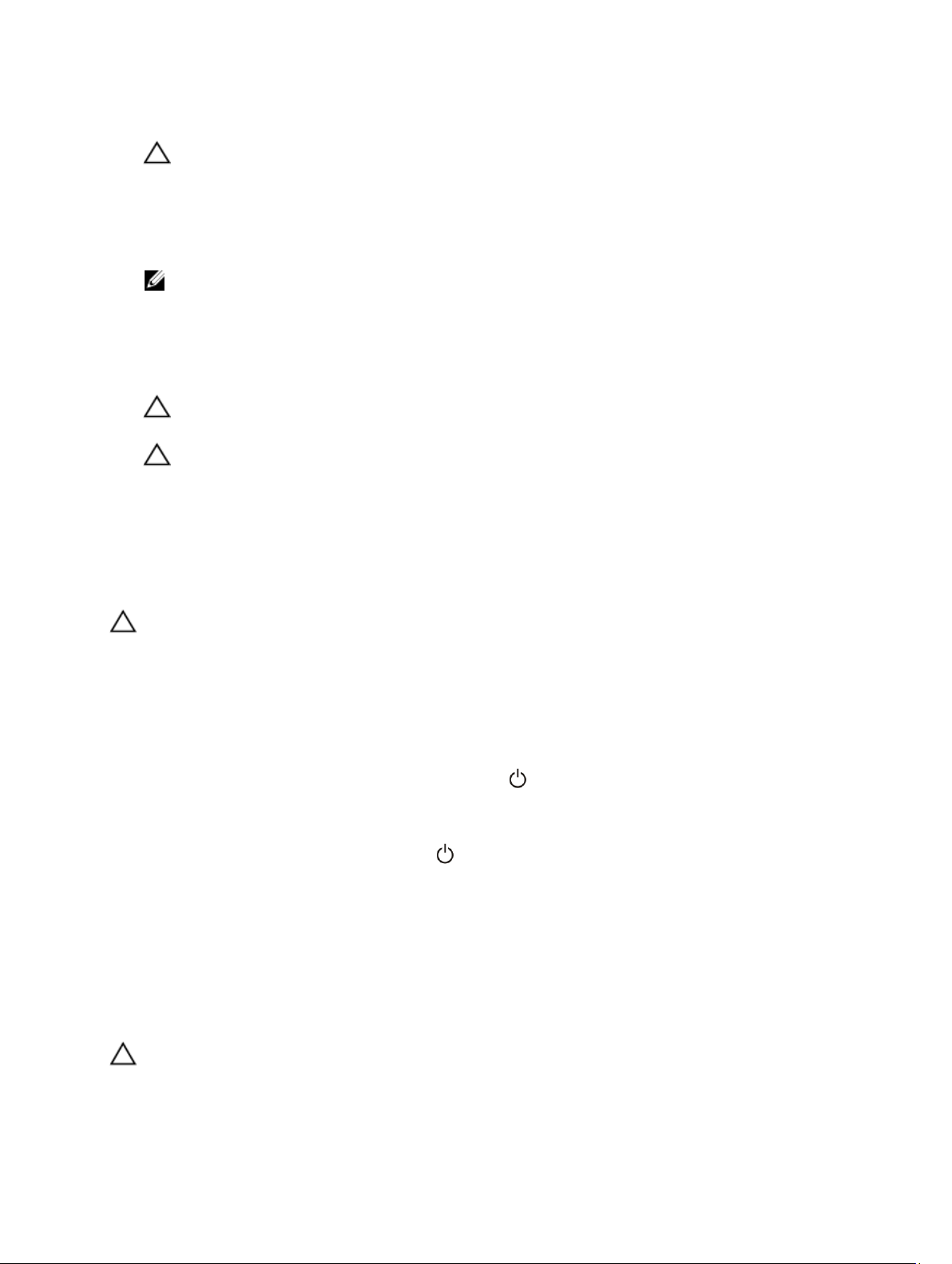
3. Falls der Computer mit einem Docking-Gerät verbunden ist, trennen Sie die Verbindung.
VORSICHT: Wenn Sie ein Netzwerkkabel trennen, ziehen Sie es zuerst am Computer und dann am
Netzwerkgerät ab.
4. Trennen Sie alle Netzwerkkabel vom Computer.
5. Trennen Sie Ihren Computer sowie alle daran angeschlossenen Geräte vom Stromnetz.
6. Drehen Sie den Computer um und platzieren Sie ihn auf einer flachen Arbeitsfläche.
ANMERKUNG: Um Schäden an der Systemplatine zu vermeiden, müssen Sie den Hauptakku entfernen, bevor
Sie Wartungsarbeiten am Computer durchführen.
7. Entfernen Sie den Hauptakku.
8. Drehen Sie den Computer wieder mit der Oberseite nach oben.
9. Drücken Sie den Betriebsschalter, um die Systemplatine zu erden.
VORSICHT: Um Stromschläge zu vermeiden, trennen Sie den Computer vor dem Entfernen der Abdeckung
immer von der Stromsteckdose.
VORSICHT: Bevor Sie Komponenten im Inneren des Computers berühren, müssen Sie sich erden. Berühren
Sie dazu eine nicht lackierte Metalloberfläche, beispielsweise Metallteile an der Rückseite des Computers.
Berühren Sie während der Arbeiten regelmäßig eine unlackierte Metalloberfläche, um statische Aufladungen
abzuleiten, die zur Beschädigung interner Komponenten führen können.
10. Entfernen Sie alle installierten SmartCards von den Steckplätzen.
Ausschalten des Computers
VORSICHT: Um Datenverlust zu vermeiden, speichern und schließen Sie alle geöffneten Dateien, und beenden Sie
alle aktiven Programme, bevor Sie den Computer ausschalten.
1. Fahren Sie das Betriebssystem herunter:
– Windows 8:
* Verwenden eines Touch-fähigen Geräts:
Wischen Sie ausgehend von der rechten Seite über den Bildschirm, öffnen Sie das Charms-Menü
und wählen Sie Einstellungen. Wählen Sie das aus und wählen Sie dann Herunterfahren
* Verwenden einer Maus:
Fahren Sie mit dem Mauszeiger über die rechte obere Ecke des Bildschirms und klicken Sie auf
Einstellungen. Klicken Sie auf das und wählen Sie dann Herunterfahren.
2. Stellen Sie sicher, dass der Computer und alle angeschlossenen Geräte ausgeschaltet sind. Wenn der Computer
und die angeschlossenen Geräte nicht automatisch beim Herunterfahren des Betriebssystems ausgeschaltet
wurden, halten Sie den Betriebsschalter 4 Sekunden lang gedrückt.
Nach der Arbeit an Komponenten im Innern des Computers
Stellen Sie nach Abschluss von Aus- und Einbauvorgängen sicher, dass Sie zuerst sämtliche externen Geräte, Karten,
Kabel usw. wieder anschließen, bevor Sie den Computer einschalten.
VORSICHT: Verwenden Sie ausschließlich Akkus für genau diesen Dell-Computer, um Beschädigungen des
Computers zu vermeiden. Verwenden Sie keine Akkus, die für andere Dell-Computer bestimmt sind.
6
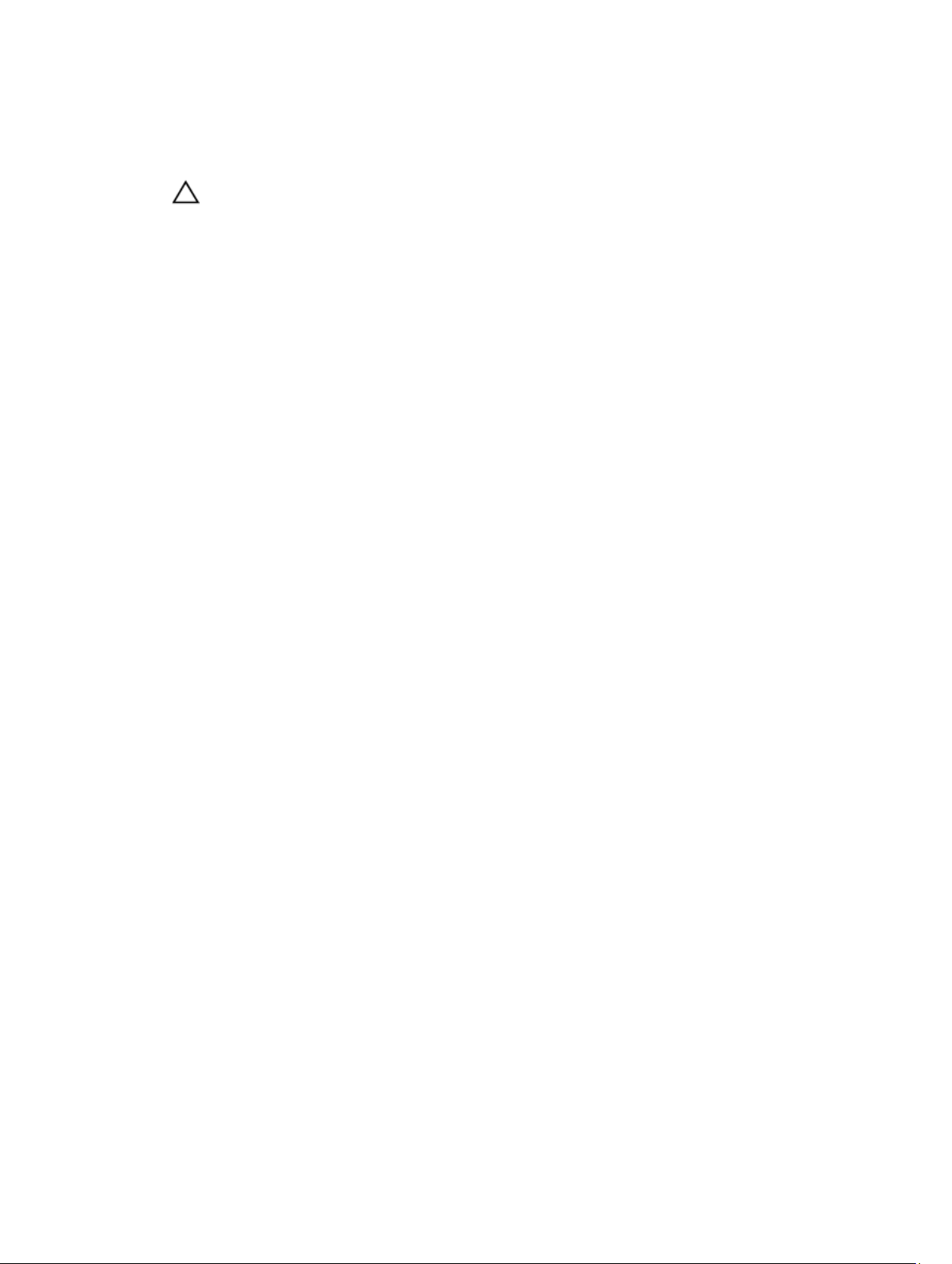
1. Schließen Sie alle externen Geräte an, etwa Port-Replicator, Slice-Akku oder Media-Base, und setzen Sie alle
Karten ein, etwa eine ExpressCard.
2. Schließen Sie die zuvor getrennten Telefon- und Netzwerkkabel wieder an den Computer an.
VORSICHT: Wenn Sie ein Netzwerkkabel anschließen, verbinden Sie das Kabel zuerst mit dem Netzwerkgerät
und danach mit dem Computer.
3. Setzen Sie den Akku wieder ein.
4. Schließen Sie den Computer sowie alle daran angeschlossenen Geräte an das Stromnetz an.
5. Schalten Sie den Computer ein.
7
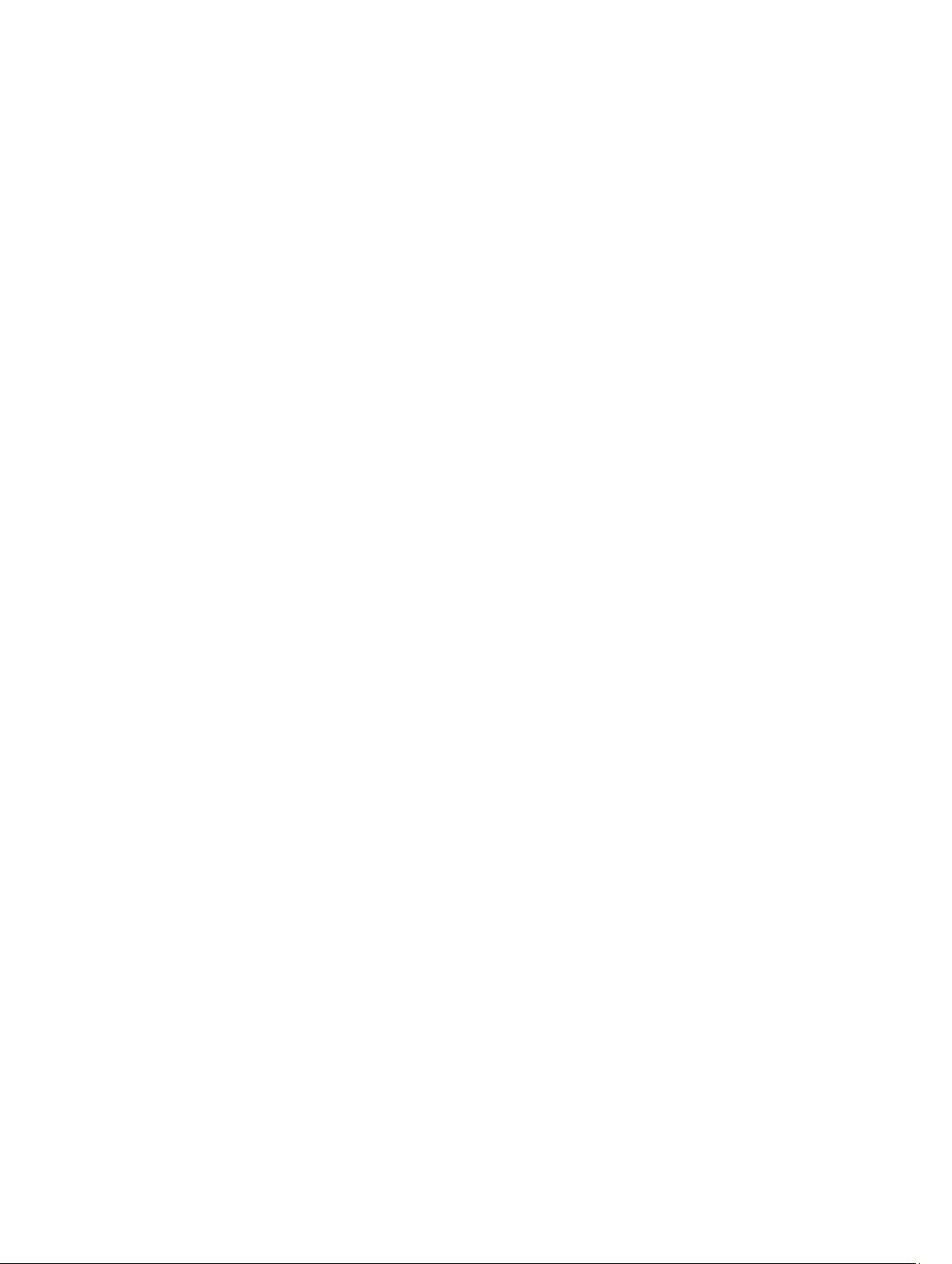
8

2
Entfernen und Einbauen von Komponenten
Dieser Abschnitt bietet detaillierte Informationen über das Entfernen und Einbauen von Komponenten Ihres Computers.
Empfohlene Werkzeuge
Für die in diesem Dokument beschriebenen Arbeitsschritte können die folgenden Werkzeuge erforderlich sein:
• Kleiner Schlitzschraubenzieher
• Kreuzschraubenzieher der Größe 0
• Kreuzschraubenzieher der Größe 1
• Kleiner Kunststoffstift
Interne Ansicht
Abbildung 1. Interne Ansicht
Systemplatine
1.
2. Kamera an der Vorderseite
3. Kamera an der Rückseite
4. Akku
9

5. Lautstärketaste
6. Lautsprecher
7. Akku
8. Docking-Platine
9. Knopfzellenakku
10. Lautsprecher
Entfernen der Abdeckung an der Unterseite
1. Folgen Sie den Anweisungen unter
2. Hebeln Sie die Bodenabdeckung nach oben und entfernen Sie sie vom Computer gemäß der Pfeilreihenfolge in der
Abbildung.
Vor der Arbeit an Komponenten im Innern des Computers
.
Einsetzen der Abdeckung an der Unterseite
1. Bringen Sie die hintere Bodenabdeckung am Computer an.
2. Folgen Sie den Anweisungen unter
Nach der Arbeit an Komponenten im Inneren des Computers.
Entfernen des Akkus
1. Folgen Sie den Anweisungen unter
2. Entfernen Sie die Abdeckung an der Unterseite.
3. Entfernen Sie die Schrauben, mit denen der Akku am Computer befestigt ist, und heben Sie den Akku aus dem
Computer.
10
Vor der Arbeit an Komponenten im Innern des Computers
.
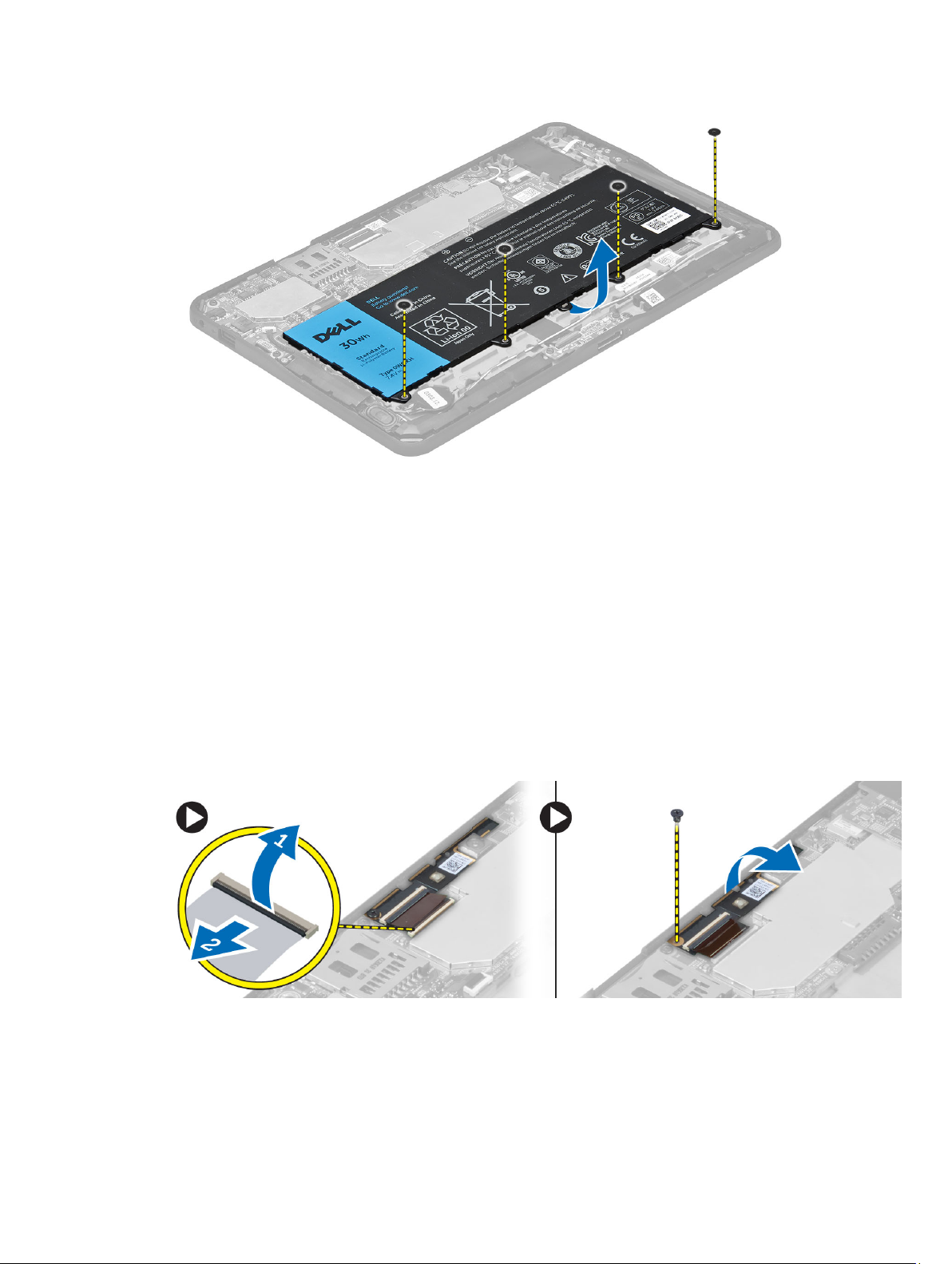
Einsetzen des Akkus
1. Ziehen Sie die Schrauben fest, um den Akku am Computer zu befestigen.
2. Bringen Sie die Abdeckung an der Unterseite an.
3. Folgen Sie den Anweisungen unter
Nach der Arbeit an Komponenten im Inneren des Computers.
Entfernen der Kamera an der Vorderseite
1. Folgen Sie den Anweisungen unter
2. Entfernen Sie folgende Komponenten:
a) Hintere Bodenabdeckung
b) Akku
3. Heben Sie die Arretierungsbügel an und trennen Sie das Kamerakabel. Entfernen Sie die Schraube, mit der das
Kameramodul am Computer befestigt ist. Entfernen Sie das Kameramodul vom Computer.
Vor der Arbeit an Komponenten im Innern des Computers
.
11
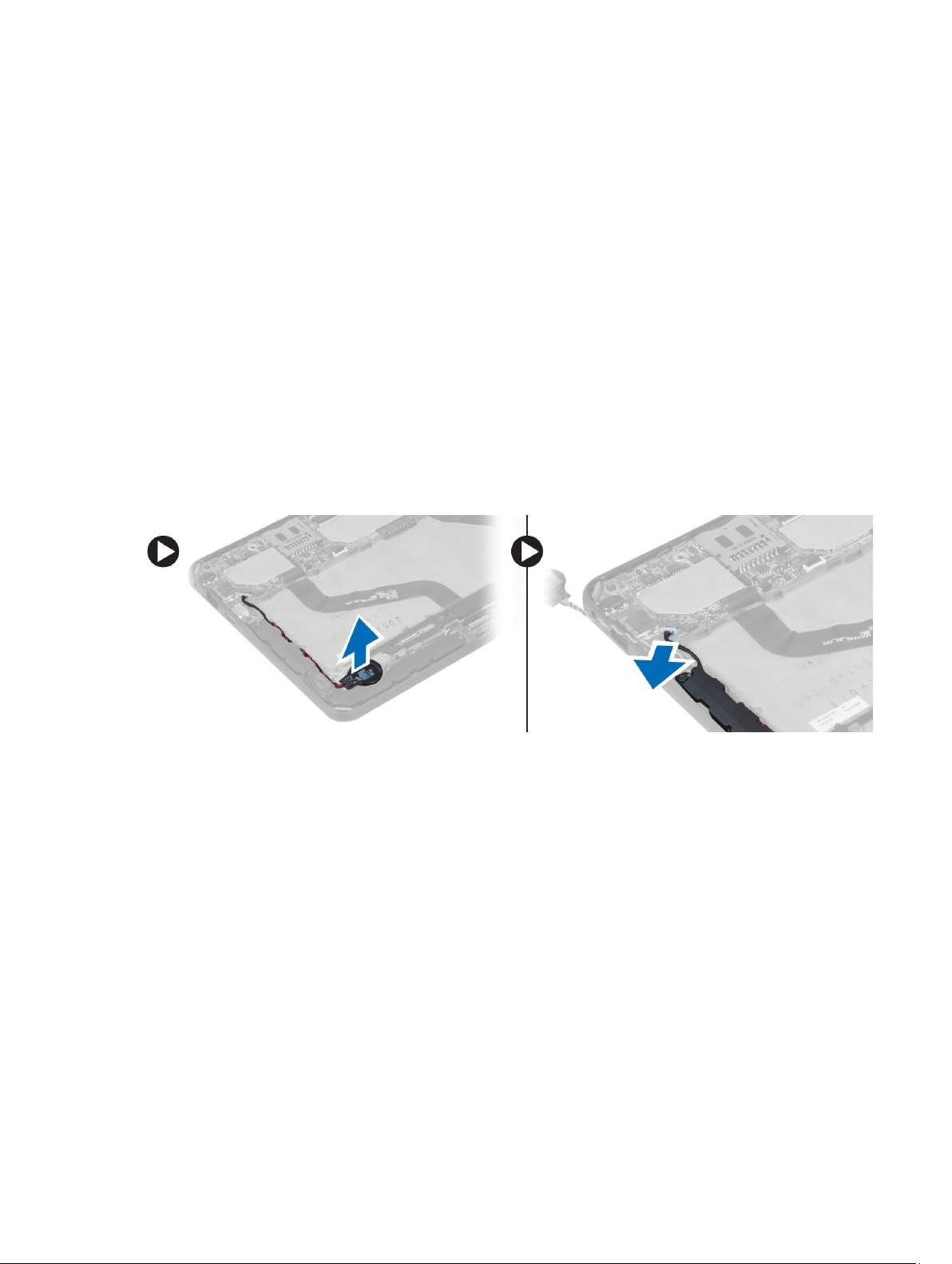
Einbauen der Kamera an der Vorderseite
1. Platzieren Sie das Kameramodul im entsprechenden Steckplatz auf dem Computer.
2. Ziehen Sie die Schraube fest, um das Kameramodul am Computer zu befestigen.
3. Verbinden Sie das Kamerakabel mit dem entsprechenden Anschluss.
4. Bauen Sie folgende Komponenten ein:
a) Akku
b) Hintere Bodenabdeckung
5. Folgen Sie den Anweisungen unter
Nach der Arbeit an Komponenten im Inneren des Computers
Entfernen der Lautsprecher
.
1. Folgen Sie den Anweisungen unter
2. Entfernen Sie folgende Komponenten:
a) Hintere Bodenabdeckung
b) Akku
3. Heben Sie die Knopfzellenbatterie aus ihrem Steckplatz und trennen Sie die Verkabelung unter dem Lautsprecher.
Trennen Sie den Stecker des Lautsprecherkabels von der Systemplatine.
4. Entfernen Sie die Schrauben, mit denen die Lautsprecher am Computer befestigt sind.
Vor der Arbeit an Komponenten im Innern des Computers
.
12
